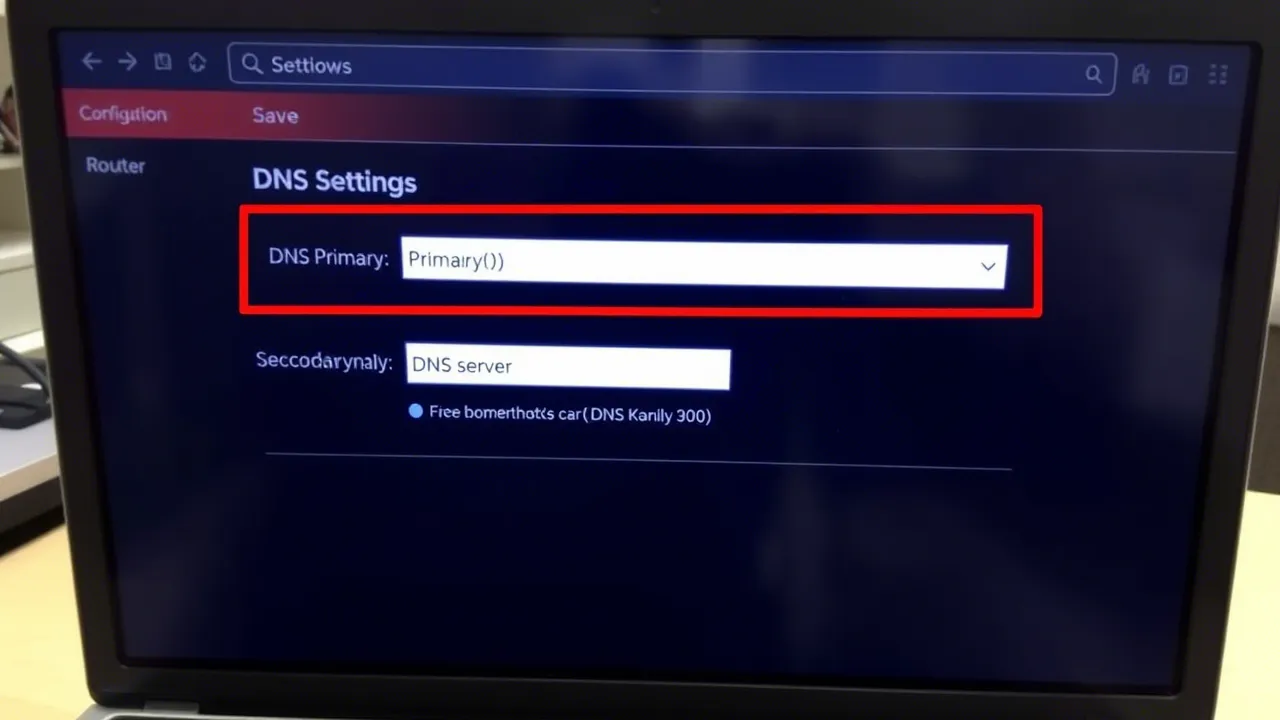Για να αλλάξεις το DNS στο router της COSMOTE, η διαδικασία εξαρτάται από το μοντέλο του router που έχεις, καθώς κάθε μοντέλο μπορεί να έχει ελαφρώς διαφορετικό μενού ρυθμίσεων. Παρακάτω σου δίνω γενικές οδηγίες που ισχύουν για τα περισσότερα routers της COSMOTE στην Ελλάδα, καθώς και συγκεκριμένες πληροφορίες για τα πιο δημοφιλή μοντέλα που παρέχει η εταιρεία (όπως Speedport Entry 2i, Speedport Plus, ZTE H1600 Speedport Plus 2 κ.λπ.). Σημείωσε ότι η COSMOTE ενδέχεται να έχει κλειδώσει ορισμένες ρυθμίσεις στο firmware, οπότε αν δεν βρεις την επιλογή, ίσως χρειαστεί να επικοινωνήσεις με την τεχνική υποστήριξη.
Το περιεχόμενο αυτού του σεναρίου δημιουργείται αυστηρά για εκπαιδευτικούς σκοπούς. Η χρήση γίνεται με δική σας ευθύνη.
Οι τελευταίες προσφορές

Fastest VPN

MECOOL KT2 2+32G 4K Android11.0 TV Box
BG4a11ba • Λήγει: Περιορισμένα κομμάτια 
Ninkear A15 Pro Laptop 120Hz 2.5K 16 Inch AMD Ryzen 5 7430U 16GB DDR4 1TB SSD Windows 11
BG5df2e0 Γενικές Οδηγίες για Όλα τα Routers της COSMOTE
- Σύνδεση στο Router:
- Σύνδεσε τον υπολογιστή ή το κινητό σου στο router μέσω Wi-Fi ή καλωδίου Ethernet.
- Άνοιξε ένα πρόγραμμα περιήγησης (browser) και πληκτρολόγησε τη διεύθυνση IP του router στη γραμμή διευθύνσεων. Συνήθως είναι 192.168.1.1 ή 192.168.0.1. Αν δεν λειτουργούν, δοκίμασε να δεις την ετικέτα στο κάτω μέρος του router για την ακριβή διεύθυνση.
- Είσοδος στο Interface:
- Θα σου ζητηθεί όνομα χρήστη και κωδικός. Αν δεν τα έχεις αλλάξει, τα προεπιλεγμένα είναι συνήθως:
- Username: admin
- Password: admin ή ο κωδικός που αναγράφεται στο κάτω μέρος του router (π.χ. “1234” ή κάτι παρόμοιο).
- Αν τα έχεις αλλάξει και δεν τα θυμάσαι, ίσως χρειαστεί να κάνεις reset το router (πάτησε το κουμπί reset για 10 δευτερόλεπτα).
- Θα σου ζητηθεί όνομα χρήστη και κωδικός. Αν δεν τα έχεις αλλάξει, τα προεπιλεγμένα είναι συνήθως:
- Εύρεση Ρυθμίσεων DNS:
- Πήγαινε στην καρτέλα Internet, Network, WAN ή Advanced Settings (το όνομα διαφέρει ανά μοντέλο).
- Ψάξε για επιλογή όπως DNS Settings, Static DNS, ή Manual DNS.
- Αλλαγή DNS:
- Απενεργοποίησε το DHCP DNS Mode (αν υπάρχει) και επέλεξε χειροκίνητη ρύθμιση.
- Εισήγαγε τις διευθύνσεις DNS που θέλεις να χρησιμοποιήσεις, π.χ.:
- Google DNS: 8.8.8.8 και 8.8.4.4
- Cloudflare DNS: 1.1.1.1 και 1.0.0.1
- NextDNS: Οι διευθύνσεις που σου δίνει ο λογαριασμός σου στο NextDNS.
- Αποθήκευσε τις αλλαγές πατώντας Save ή Apply.
- Επανεκκίνηση:
- Πήγαινε στην καρτέλα Maintenance ή System και κάνε Restart για να εφαρμοστούν οι ρυθμίσεις.

Ειδικές Οδηγίες για Κάθε Μοντέλο Router της COSMOTE
1. Speedport Entry 2i
- Βήματα:
- Σύνδεση στο 192.168.1.1.
- Είσοδος με credentials (π.χ. admin / κωδικός από το router).
- Πήγαινε στο Network > WAN Settings.
- Βρες την επιλογή DNS Server και επέλεξε Manual.
- Πρόσθεσε τις επιθυμητές διευθύνσεις DNS (π.χ. 1.1.1.1 και 1.0.0.1).
- Πάτα Save και μετά Restart από το System Tools.
- Σημείωση: Αν δεν εμφανίζεται η επιλογή, το firmware μπορεί να είναι κλειδωμένο.
2. Speedport Plus
- Βήματα:
- Σύνδεση στο 192.168.1.1.
- Είσοδος με admin και τον κωδικό σου.
- Πήγαινε στο Internet > WAN.
- Κάτω από το WAN Connection, βρες το Static DNS ή DNS Settings.
- Εισήγαγε τις διευθύνσεις DNS.
- Πάτα Save και κάνε επανεκκίνηση από το Maintenance.
- Σημείωση: Σε ορισμένες περιπτώσεις, το Save δεν αποθηκεύει τις αλλαγές λόγω περιορισμών της COSMOTE.
3. ZTE H1600 Speedport Plus 2
- Βήματα:
- Σύνδεση στο 192.168.1.1.
- Είσοδος με τα credentials σου.
- Πήγαινε στο Internet > WAN > WAN Connection.
- Βρες το DNS Mode και άλλαξέ το από DHCP σε Manual.
- Πρόσθεσε τα DNS (π.χ. 8.8.8.8 και 8.8.4.4).
- Πάτα Apply και επανεκκίνησε το router.
- Σημείωση: Υπάρχουν αναφορές ότι αυτό το μοντέλο επιτρέπει δύο DNS servers και λειτουργεί καλά με Pi-hole setups.
4. Άλλα Μοντέλα (π.χ. παλαιότερα ZTE ή Huawei)
- Αν έχεις διαφορετικό μοντέλο, η διαδικασία είναι παρόμοια:
- Σύνδεση στο interface (192.168.1.1 ή ό,τι αναγράφεται).
- Εύρεση Network Settings ή Internet Settings.
- Χειροκίνητη εισαγωγή DNS.
- Αποθήκευση και επανεκκίνηση.
- Αν δεν υπάρχει επιλογή DNS, δοκίμασε να ψάξεις στο Advanced ή να ελέγξεις το εγχειρίδιο του router.
Συμβουλές και Προβλήματα
- Κλειδωμένο Firmware: Η COSMOTE συχνά περιορίζει τις ρυθμίσεις DNS. Αν δεν βρίσκεις την επιλογή, μπορείς να:
- Ρυθμίσεις τα DNS χειροκίνητα σε κάθε συσκευή σου (π.χ. Windows, Android, iOS).
- Χρησιμοποιήσεις δικό σου router αντί για αυτό της COSMOTE.
- Έλεγχος: Μετά την αλλαγή, δοκίμασε να μπεις σε ιστοσελίδες ή να κάνεις ping (π.χ. ping 8.8.8.8) για να δεις αν δουλεύει.
- Υποστήριξη: Αν κολλήσεις, κάλεσε την COSMOTE στο 13818 ή ζήτα βοήθεια στο help.cosmote.gr.
Καλύτεροι DNS Servers για Gaming (Οι ταχύτεροι διακομιστές DNS)